Loading ...
Loading ...
Loading ...
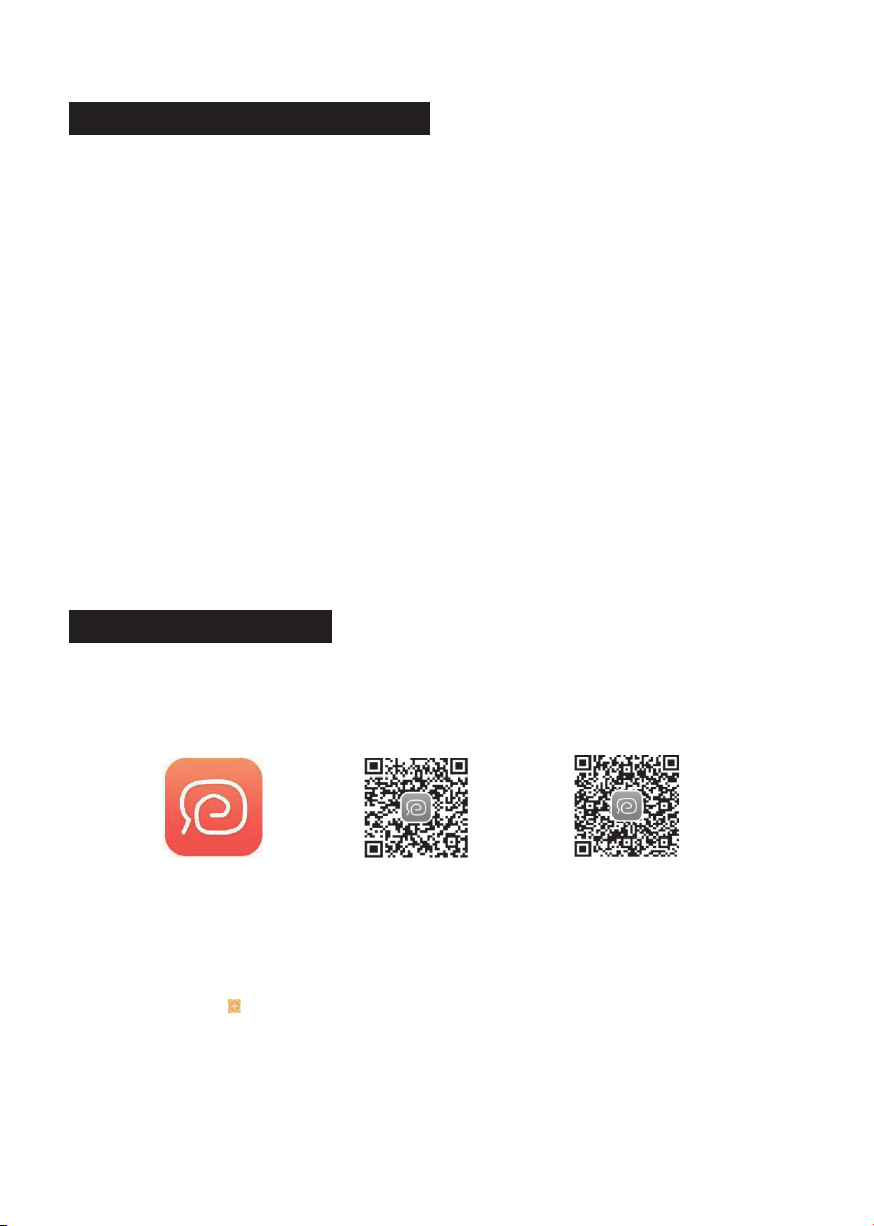
23
Requisitos de conguración de la wi
Antes de congurar la wi, asegúrese de que el aspirador Wisor y su red
wi cumplan los siguientes requisitos.
1. La red wi que está utilizando es un router de 2,4 GHz o un router de do-
ble banda. El aspirador Wisor no es compatible con la banda de frecuen-
cia de 5 GHz.
2. La red wi que está utilizando es compatible con los protocolos 802.11b/
g/n e IPv4.
3. Asegúrese de que su SSID no contenga caracteres no permitidos. De lo
contrario, la wi podría no detectarse.
4. No utilice una red privada virtual (VPN) para conectarse.
5. Asegúrese de que su contraseña sea la correcta cuando la introduzca.
6. Asegúrese de que el aspirador Wisor esté completamente cargado o
en la estación de carga, y de que el interruptor principal de corriente del
lateral esté encendido.
7. Asegúrese de que escucha el mensaje de voz de conexión y de que la
luz de estado de la wi parpadea lentamente en blanco.
8. Asegúrese de que su aspirador Wisor, su router y su teléfono inteligente
estén lo más próximos posible.
Conexión de la aplicación
1. Descargar la aplicación
Escanee el siguiente código QR (Fig. 2) de la aplicación WeBack (Fig. 1) o
descargue la aplicación WeBack desde la App Store (dispositivos IOS) o
Google Play (dispositivos Android).
2. Iniciar sesión con ID de WeBack o registrarse en la aplicación.
Abra la aplicación, inicie sesión directamente con su ID de WeBack o
siga las instrucciones para crear una nueva ID de usuario. A continuación,
inicie sesión y acceda a la interfaz de WeBack.
3. Conectar el aspirador Wisor a la aplicación.
Toque el icono «
» y acceda a la interfaz como se muestra en la Fig. 8
para agregar el aspirador Wisor a su ID de WeBack: Escanee el siguiente
código QR (Fig. 9) de Wisor, desde la cubierta inferior del aspirador Wisor
o introduzca manualmente el número «exvac-880-» (Fig. 10) para acce-
der a la interfaz (como se muestra en la Fig. 11). Seleccione su red wi e
introduzca la contraseña de la wi. A continuación confírmela como se
muestra en la Fig. 12. y la Fig. 13.
IOS
Fig. 2
Fig. 1
WeBack
Google Play
Loading ...
Loading ...
Loading ...
